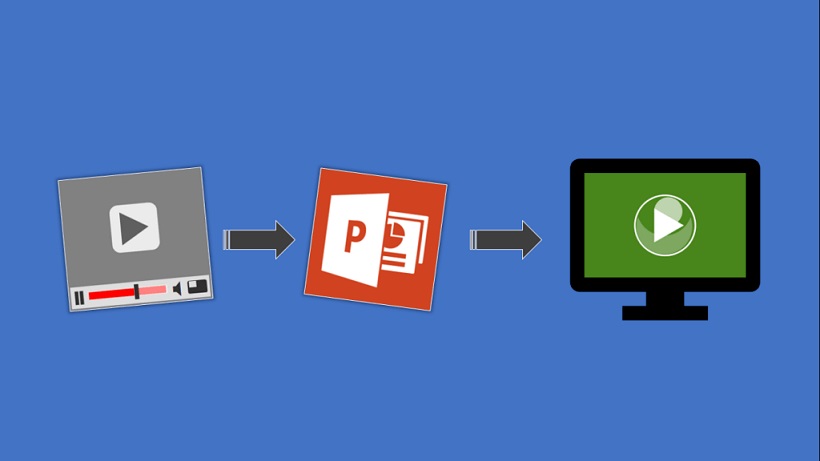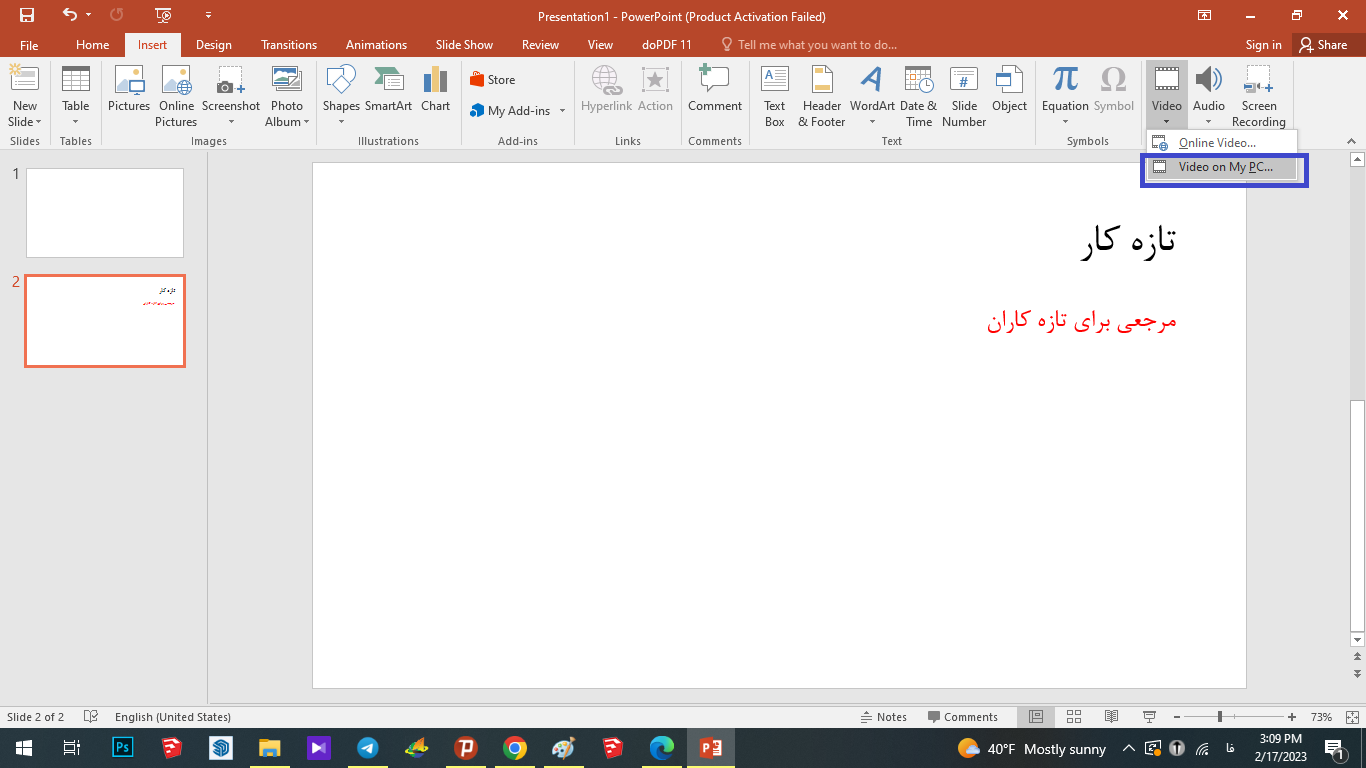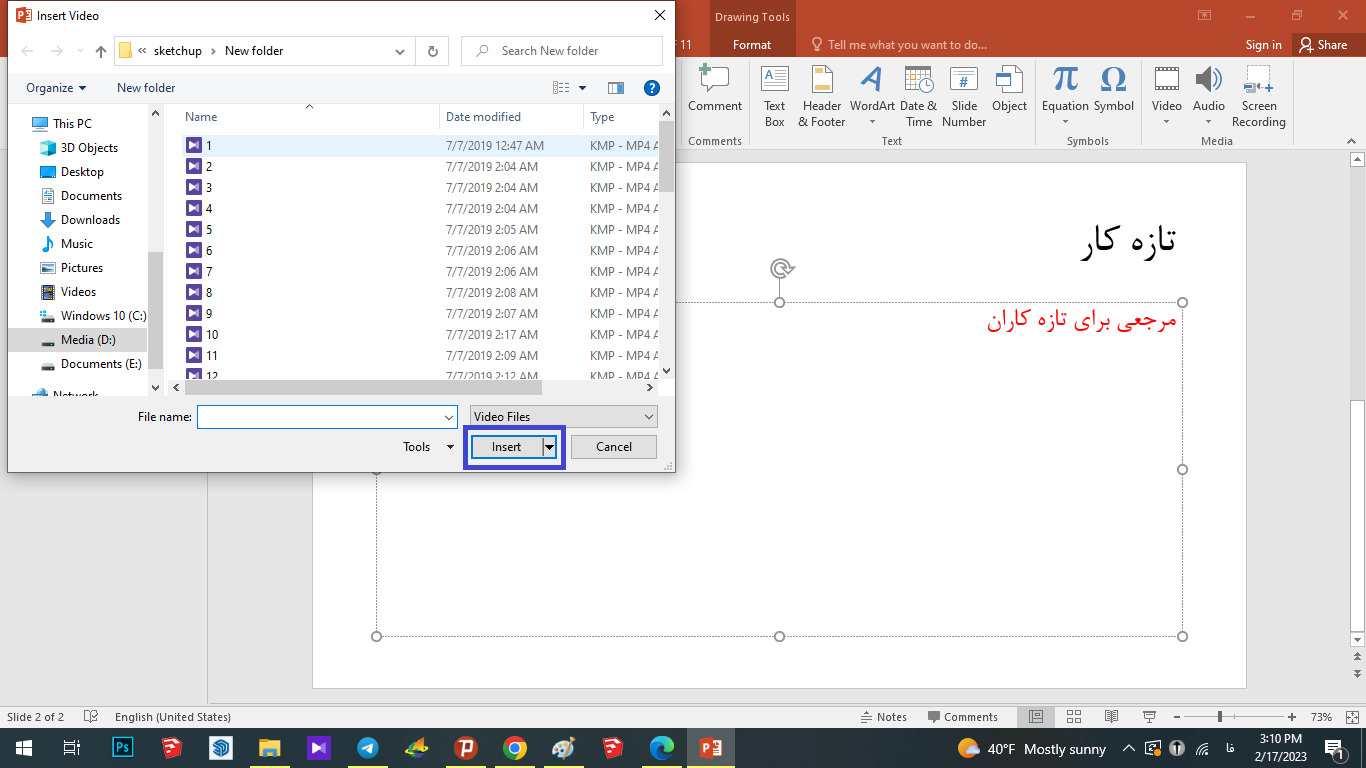چگونه می توانم در پاورپوینت ویدیو بگذارم؟
نرم افزار پاورپوینت (Powerpoint) در کامپیوتر یا لپتاپ برای تایپ کردن پروژه های متعددی کاربرد دارد که هر شخص با توجه به نیاز خود از آن استفاده می کند. به عنوان مثال برخی از افراد جهت تایپ کردن مقالات درسی مربوط به دانشگاه یا مدارس خود از آن استفاده می کنند و یا برخی دیگر از افراد از این برنامه جهت انجام برنامه ریزی و امور مربوط به کار و حرفه خود استفاده می کنند. برخی دیگر از افراد نیز جهت ارائه دادن ویدیو های مربوط به درس و یا کار خود در بین متن های خود استفاده می کنند. به همین دلیل ما در این مطلب قصد داریم تا نحوه ی افزودن ویدیو به پاورپوینت(Powerpoint) را به شما آموزش دهیم، در ادامه این مطلب همراه ما باشید.
نکته: شما می توانید برای آشنایی با چگونگی قفل کردن فایل پاورپوینت ، مبحث آموزش قفل کردن فایل پاورپوینت را مطالعه نمایید.
چگونگی افزودن ویدیو به پاورپوینت
همان طور که گفتیم، نرم افزار پاورپوینت (Powerpoint) در کامپیوتر کاربرد ها و عملکرد های گوناگونی دارد که افراد مختلف باتوجه به نیاز های خود از آن استفاده می کنند. برخی از افراد، پس از نوشتن مطالب مورد نظر خود در محیط این نرم افزار، در تلاش هستند تا یکسری ویدیو های مرتبط با همان موضوع را در پاور خود بیافزایند.
بنابر این اگر شما هم از آن دسته کاربرانی هستید که به دنبال یادگیری چگونگی انجام این کار هستید اما نمی دانید چگونه؟ باید به شما بگوییم که پروسه سختی را پیش رو ندارید و تنها کافیست به ترتیب و طبق مراحل ارائه شده در مطلب زیر پیش بروید:
۱. در اولین و ابتدایی ترین مرحله باید فایل پاور مورد نظر خود را که قصد افزودن ویدیو به آن را دارید باز کنید.
۲. پس از اعمال نمودن تمامی تغییرات مد نظرتان، بر روی گزینه Insert که در نوار بالای صفحه (مطابق تصویر زیر) قرار دارد کلیک کنید.
۳. در این بخش باید به دنبال گزینه ی Video بگردید و بر روی آن کلیک کنید.
۴. پس از انجام این کار در پنجره ی جدید، گزینه ی Video on my pc را انتخاب نموده و ویدیو ی مورد نظر خود را از مسیر مشخص شده انتخاب کنید.
۵. سپس گزینه Insert را انتخاب کنید.
۶. اگر ویدیو طولانی است کمی صبر کنید تا به طور کامل در پاورپوینت آپلود شود.
۷. در نهایت مشاهده می کنید که ویدیو ی شما در پاور پوینت قرار می گیرید.